
নেটওয়ার্ক গ্রাফ একটি প্রকল্প পরিকল্পনা প্রস্তুত এবং তার বাস্তবায়ন উপর নিয়ন্ত্রণ করার জন্য ডিজাইন করা একটি টেবিল হয়। তার পেশাদারী নির্মাণের জন্য যেমন মাইক্রোসফট প্রজেক্ট যেমন বিশেষ অ্যাপ্লিকেশন, আছে। কিন্তু ছোট ব্যবসার এবং বিশেষ করে ব্যক্তিগত অর্থনৈতিক প্রয়োজনের জন্য, এটা কাজ এর intricacies শেখান বিশেষ সফ্টওয়্যার কিনতে এবং সময় একটি সমুদ্র ব্যয় কোন মানে নেই। একটি নেটওয়ার্ক গ্রাফ নির্মাণ সঙ্গে, এক্সেল টেবিল প্রসেসর সম্পূর্ণরূপে সফলভাবে সমস্যা সামলাচ্ছেন করা হয়, যা অধিকাংশ ব্যবহারকারীদের কাছ থেকে ইনস্টল করা হয়। এই প্রোগ্রামে উপরে টাস্ক মেটান কিভাবে খুঁজে পাবেন যাক।

এই তারিখে, টেবিলের একটি টেবিলের সৃষ্টি সমাপ্ত বিবেচনা করা যেতে পারে।

পাঠ: Excel এ বিন্যাস টেবিল
পর্যায় 2: একটি সময় স্কেল তৈরি করা হচ্ছে
সময় স্কেল - এখন আপনি আমাদের নেটওয়ার্কের গ্রাফিক্সের একটি বাল্ক অংশ তৈরি করতে হবে। এটা তোলে কলাম একটি সেট, যার প্রতিটি এক প্রকল্পের সময়সীমা অনুরূপ হতে হবে। বেশিরভাগ ক্ষেত্রে, এক সময়ের একদিন সমান, কিন্তু মামলা সময়ের পরিমাণ সপ্তাহ, মাস, ত্রৈমাসিক, এবং এমনকি বছরে গণনা করা হয় যখন হয়।
আমাদের উদাহরণে, বিকল্প ব্যবহার যখন এক সময়ের একদিন সমান। এর 30 দিনের জন্য একটি সময় স্কেল করা যাক।
- আমাদের টেবিলের workpiece এর ডান সীমানা যান। এই সীমানা থেকে শুরু করে আমরা 30 কলাম একটি সীমার বরাদ্দ, এবং লাইনের সংখ্যা workpiece মধ্যে লাইন যে আমরা পূর্বে নির্মিত সংখ্যার সমান হতে হবে।
- এর পর, "সব সীমানা" মোডে "বর্ডার" আইকনের উপর কাদামাটি।
- সীমানা রূপরেখা অনুসরণ করে আমরা সময় স্কেল তারিখ করতে হবে। ধরুন আমরা 1 থেকে 30 পদক্ষেপ একটি নির্দিষ্ট সময়ের জুন 2017 সঙ্গে প্রকল্পের নিয়ন্ত্রণ করবে। এই ক্ষেত্রে, সময় স্কেল কলাম চাহিদা নাম সময় নির্দিষ্ট সময়ের অনুযায়ী সেট হওয়ার। অবশ্যই, আপনি নিজে মাপসই সকল তারিখ বরং ক্লান্তিকর, তাই আমরা autocillion, যা "অগ্রগতি" বলা হয় জন্য টুল ব্যবহার করুন।
টাইম Shakal হাট প্রথম বস্তু তারিখ "01.06.2017" সন্নিবেশ করুন। "ভরাট" আইকনের উপর "বাড়ি" ট্যাব এবং কাদামাটি থেকে সরানো হচ্ছে। একটি অতিরিক্ত মেনু প্রর্দশিত যেখানে আপনি আইটেমটি চয়ন করতে হবে "অগ্রগতি ..."।
- "অগ্রগতি" উইন্ডো সক্রিয়তার সক্রিয় হয়। "অবস্থান" গ্রুপ, "স্ট্রিং এ" চিহ্নিত করা আবশ্যক যেহেতু আমরা হেডার একটি স্ট্রিং হিসাবে প্রতিনিধিত্ব পূরণ হবে। প্রকার গ্রুপ সালে তারিখ প্যারামিটার চিহ্নিত করা আবশ্যক। ব্লক "ইউনিট" -এ, অবস্থান "দিবস" কাছাকাছি সুইচ করা। "পদক্ষেপ" লেখায় এলাকায় একটি ডিজিটাল অভিব্যক্তি "1" সেখানে উচিত। সীমা মান, আমরা তারিখ 06/30/2017 নির্দেশ করে। "ঠিক আছে" ক্লিক করুন।
- ক্যাপ অ্যারে জুন 30, 2017 1 অক্টোবর সীমা মধ্যে অনুক্রমিক তারিখ ভরে উঠবে। কিন্তু নেটওয়ার্কের সময়সূচির জন্য, আমাদের খুব বিস্তৃত কোষ রয়েছে, যা নেতিবাচকভাবে টেবিলের কম্প্যাক্টেশনকে প্রভাবিত করে এবং এর অর্থ এবং এর দৃশ্যমানতার উপর। অতএব, আমরা টেবিল নিখুত হেরফেরের একটি নম্বর পরিচালনা করবে।
সময় স্কেল টুপি নির্বাচন করুন। ডেডিকেটেড ফাটল উপর মাটি। তালিকাটি সেল ফরম্যাট পয়েন্টে বন্ধ করা হয়।
- খোলা ফরম্যাটিং উইন্ডোতে, আমরা "অ্যালাইনমেন্ট" বিভাগে চলে যাই। "অভিযোজন" এলাকায়, আমরা মানটি "90 ডিগ্রী" সেট করি, বা কার্সারটিকে উপাদান "শিলালিপি" পর্যন্ত স্থানান্তরিত করে। "ঠিক আছে" বোতামে মাটি।
- এই নামটি পরে, তারিখ আকারে কলাম উল্লম্ব অনুভূমিক সঙ্গে তাদের অভিযোজন পরিবর্তন করেছেন। কিন্তু এটা সত্য যে কোষ তাদের আকারের পরিবর্তন হয়নি কারণে, নাম অপাঠ্য, যেহেতু তারা উল্লম্ব দ্বারা মনোনীত শীট উপাদান মধ্যে মাপসই করা হয়নি হন। জিনিসগুলির এই অবস্থানটি পরিবর্তন করতে, শিরোনামের বিষয়বস্তু বরাদ্দ করুন। "বিন্যাস" আইকন, "সেল" ব্লক মধ্যে অবস্থিত ক্লে। তালিকায়, আপনি "স্ট্রিংয়ের উচ্চতাটির অটো-সেকশন" বিকল্পটি বন্ধ করুন।
- কোষ সীমানা মধ্যে উচ্চতা হইয়া কলাম নামের বর্ণনা কর্ম পরে, কিন্তু কোষের প্রস্থ আরও কম্প্যাক্ট হয়নি। আবার, আমরা "বিন্যাস" বোতামে সময় ক্যাপ এবং কাদামাটি পরিসীমা হাইলাইট করি। এবার তালিকায় বিকল্পটি "অটো কলামের প্রস্থ" নির্বাচন করুন।
- এখন টেবিল সংহতি অর্জিত হয়েছে, এবং গ্রিড উপাদান বর্গক্ষেত্র আকৃতি গ্রহণ করা হয়েছে।






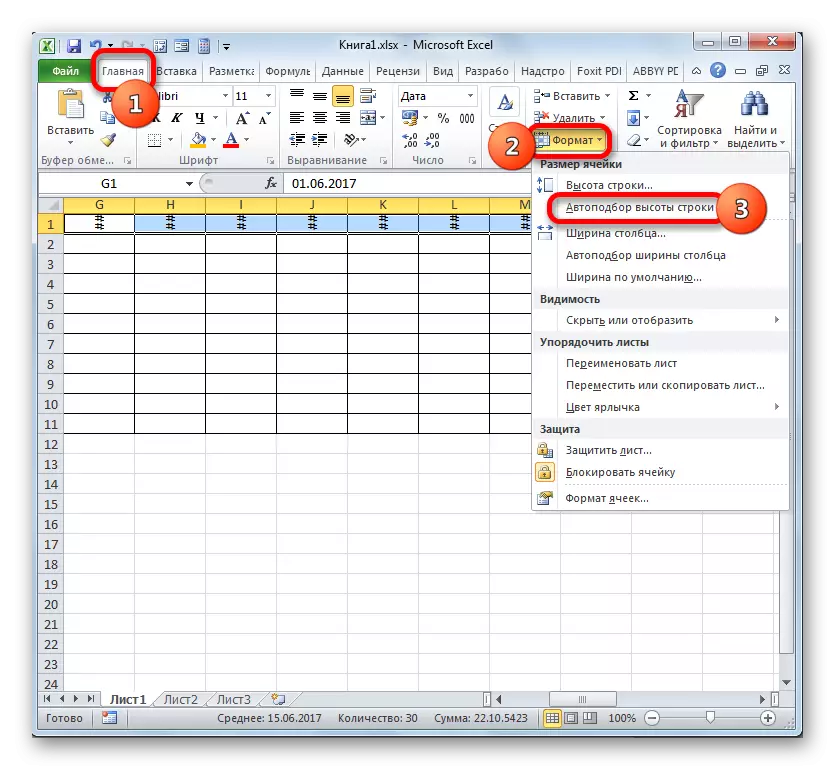
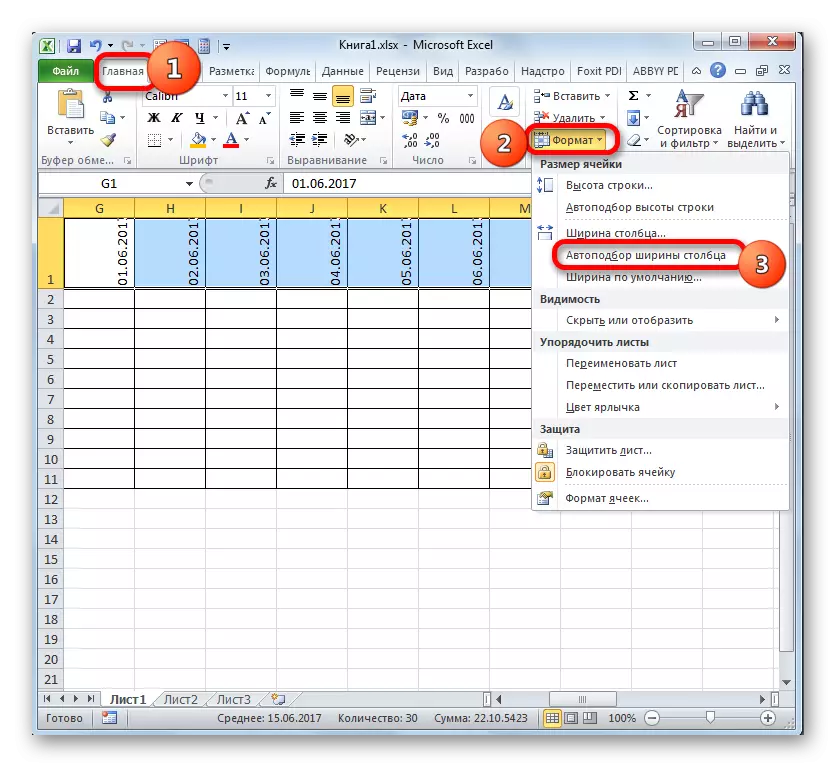

পর্যায় 3: ভরাট তথ্য
এর পরে আপনি একটি ডাটা টেবিল পূরণ করতে হবে।
- আমরা যে কাজগুলো প্রকল্পের সময় পরিকল্পনা নেওয়া হয়েছে নাম সঙ্গে "অনুষ্ঠানের নাম" কলামে টেবিল এবং ভরাট শীর্ষে ফিরে যান। পরের কলাম, আমরা দায়ী ব্যক্তি যিনি একটি নির্দিষ্ট ইভেন্টে কাজ পূরণে জন্য দায়ী করা হবে নাম পরিচয় দিন।
- তারপরে, আপনি "পি / পি" কলামটি পূরণ করতে হবে। ঘটনাটি যদি কিছুটা হয় তবে এটি করা যেতে পারে, এটি ম্যানুয়ালি দ্বারা চালিত। কিন্তু যদি এটি অনেক কাজ সম্পাদন করার পরিকল্পনা করা হয় তবে এটি স্বতঃস্ফূর্ততার জন্য আরো যুক্তিসঙ্গত হবে। এটি করার জন্য, আমরা কলামের সংখ্যা "1" এর প্রথম উপাদানটি রাখি। কার্সার উপাদান নিচের ডান প্রান্তের নির্দেশ, যখন এটি একটি ক্রস রূপান্তরিত হয় মুহূর্ত জন্য অপেক্ষা করছে। আপনি একই সাথে, Ctrl চাবি এবং বাম মাউস বাটন হাতে দমন টেবিলের নিচ সীমা ক্রস নামুন।
- পুরো কলাম অর্ডার মান সঙ্গে ভরা হবে।
- এর পরে, "তারিখ শুরু" কলামে যান। এখানে আপনি প্রতিটি নির্দিষ্ট ঘটনার শুরুর তারিখ উল্লেখ করা উচিত নয়। আমরা এটা করি. "দিনের মধ্যে স্থিতিকাল", আমরা দিনের নির্দিষ্ট অংক সমাধান করতে খরচ করতে হবে সংখ্যা উল্লেখ করুন।
- "নোটগুলি" কলাম, আপনি হিসাবে প্রয়োজন তথ্য পূরণ করতে পারেন একটি নির্দিষ্ট কাজের বৈশিষ্ট্য নির্দেশ করে। এই কলামে মেকিং তথ্য সকল ক্রিয়াকলাপের জন্য বাধ্যতামূলক নয়।
- তারপর আমরা আমাদের টেবিলের সব কোষ, হেডার এবং তারিখ দিয়ে গ্রিড ছাড়া তুলে চলেছে। টেপ, যা আমরা পূর্বে সুরাহা করেছেন "বিন্যাস" আইকনের উপর ক্লে, আমরা কলাম প্রস্থ "খোলা তালিকা তালিকায় ক্লিক করুন।
- এর পর নির্বাচিত উপাদানের কলাম প্রস্থ সেল, যা ডাটা দৈর্ঘ্য সবচেয়ে কলামের অবশিষ্ট উপাদানের সাথে তুলনা করা হয় আকারের narrowed করা হয়। সুতরাং, জায়গা পত্রকে সংরক্ষিত হয়। একই সময়ে, টেবিল হেডারের মধ্যে, নাম শীট যা তারা প্রস্থ মধ্যে মাপসই করা হবে না সেই উপাদান শব্দের অনুযায়ী স্থানান্তরিত করা হয়। এটা সত্য যে আমরা পূর্বে পরামিতি "অনুযায়ী ট্রান্সফার" কাছাকাছি ক্যাপ ক্যাপ ক্যাপ সেট কারণে নিষ্কাশিত কাজ করতে হবে।
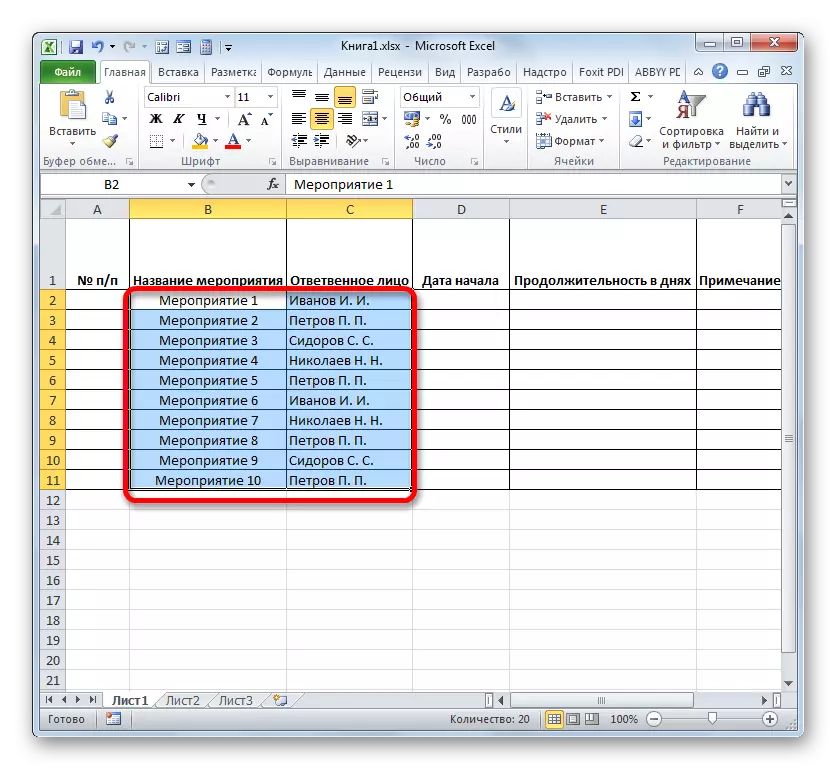

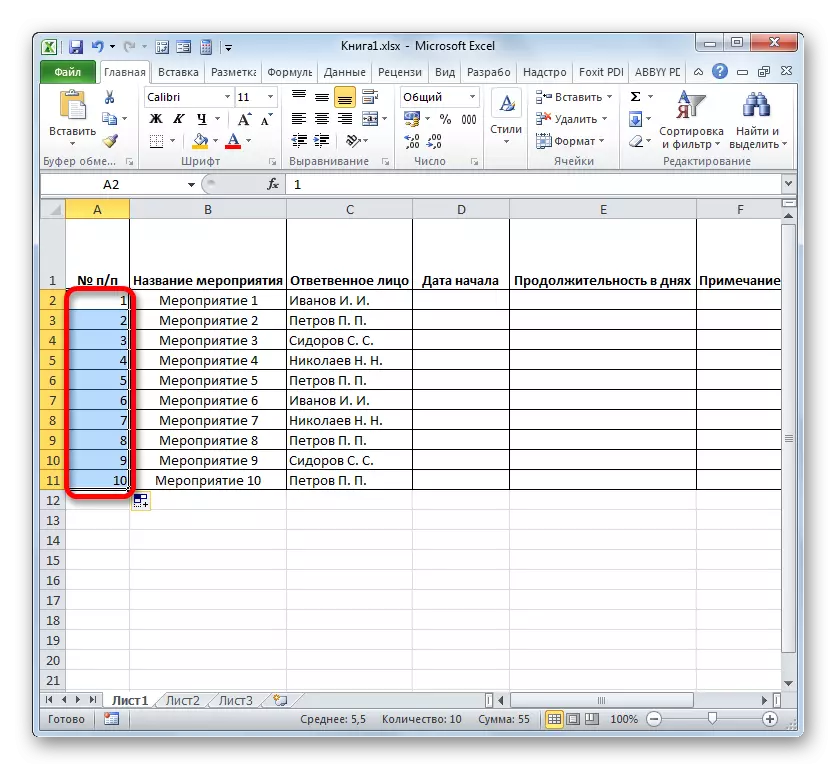

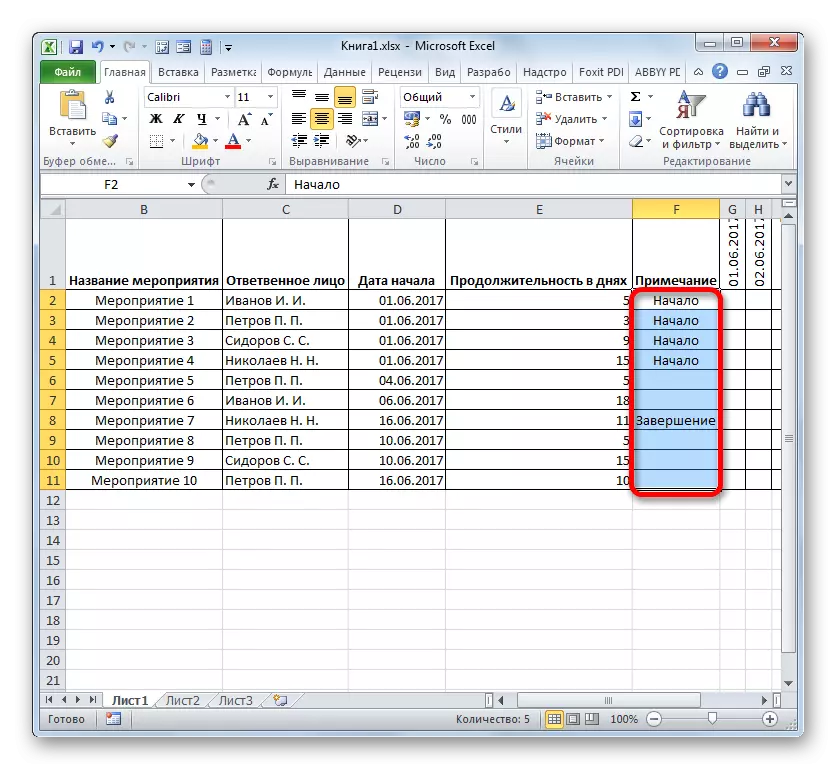


পর্যায় 4: শর্তসাপেক্ষ বিন্যাস
নেটওয়ার্কের সময়তালিকা সঙ্গে কাজ পরবর্তী পর্যায়ে, আমরা যে মিলা একটি নির্দিষ্ট ঘটনা করণ সময়কালের গ্রিড ঘরের রঙ ঢালা করতে হবে। এই শর্তসাপেক্ষ বিন্যাসন মাধ্যমে করা যাবে।
- আমরা সময় স্কেল, যা বর্গক্ষেত্র আকৃতি উপাদানের একটি জাল হিসাবে প্রতিনিধিত্ব করা হয় খালি কোষ সম্পূর্ণ অ্যারে চিহ্নিত করুন।
- "শর্তসাপেক্ষ বিন্যাস" আইকনের উপর ক্লিক করুন। এটি হবে "শৈলী" এ অবস্থিত ব্লক তারপর তালিকা প্রর্দশিত হবে। এটা তোলে বিকল্প "বিধি তৈরি করুন" নির্বাচন করা উচিত।
- উইন্ডো চালু যার মাধ্যমে আপনি একটি নিয়ম গঠন করতে চান। টাইপ নির্বাচনের ক্ষেত্রে, আমরা আইটেম যে সূত্র ব্যবহার ফরম্যাট উপাদান মনোনীত করতে বোঝা নোট করুন। "বিন্যাস মানগুলি" ক্ষেত্র, আমরা মুক্তি নিয়ম একটি সূত্র হিসাবে প্রতিনিধিত্ব সেট করতে হবে। আমাদের ক্ষেত্রে একটি বিশেষভাবে, এটি নিম্নলিখিত ফর্ম থাকবে:
= এবং (ছ $ 1> = $ D2; জি $ 1
কিন্তু অর্ডার এই সূত্র রূপান্তর এবং আপনার নেটওয়ার্ক সময়তালিকা, যা খুবই সম্ভব জন্য জন্য, অন্যান্য স্থানাঙ্ক থাকবে, আমরা লিপিবদ্ধ সূত্র অর্থোদ্ধারে করা উচিত নয়।
"এবং" এমবেডেড এক্সেল ফাংশন, যা কিনা তা পরীক্ষা সব মান তৈরি তার আর্গুমেন্ট সত্য হয়। সিনট্যাক্স হল:
= আর (logical_dation1; logical_dation2; ...)
মোট ইন, পর্যন্ত 255 লজিক্যাল মান আর্গুমেন্ট আকারে ব্যবহার করা হয়, কিন্তু আমরা মাত্র দুটি প্রয়োজন।
প্রথম আর্গুমেন্ট একটি অভিব্যক্তি "জি $ 1> = $ D2" হিসেবে নথিভুক্ত করা হয়। সেটি পরীক্ষা করে সেই সময় স্কেল মান আরো আছে বা একটি নির্দিষ্ট ঘটনার শুরুর সংশ্লিষ্ট তারিখ থেকে সমান। সেই অনুযায়ী, এই মত প্রকাশের প্রথম লিংক সময় স্কেলে স্ট্রিং এর প্রথম সেল বোঝায়, এবং দ্বিতীয় ঘটনার শুরুর তারিখ কলাম প্রথম উপাদান। ডলার চিহ্ন ($) বিশেষভাবে সেট করা হয় যে সূত্রের স্থানাঙ্ক যা এই প্রতীক পরিবর্তিত না হয়, এবং পরম রয়ে গেছে। আর তোমার অনুষ্ঠানের জন্য, আপনি যথাযথ স্থানে ডলার আইকন সেট করতে হবে।
দ্বিতীয় যুক্তি অভিব্যক্তি "জি $ 1 দ্বারা প্রতিনিধিত্ব করা হয়
সূত্র প্রতিনিধিত্ব উভয় আর্গুমেন্ট সত্য হতে হবে, তাহলে কোষ, রঙ সঙ্গে তাদের ভরাট আকারে শর্তসাপেক্ষ বিন্যাসন প্রয়োগ করা হবে।
"ফর্ম্যাট ..." বাটনে ভরিয়ে কাদামাটি একটি নির্দিষ্ট রং নির্বাচন করুন।
- একটি নতুন উইন্ডোতে, "ভরাট" বিভাগে চলন্ত। গ্রুপ "ব্যাকগ্রাউন্ড রং" উপহার রোগ বিভিন্ন ধরনের। আমরা রঙ যে দিন নির্দিষ্ট কাজ সম্পাদন সময়কালের সংশ্লিষ্ট কোষগুলোর আলাদা হয় নোট করুন। উদাহরণস্বরূপ, একটি সবুজ রং চয়ন। পরে আলোছায়া "ঠিক আছে" এ "নমুনা" ক্ষেত্রে, কাদামাটি প্রতিফলিত হয়েছিল।
- সৃষ্টি উইন্ডোতে "ঠিক আছে" বাটনে এছাড়াও কাদামাটি ফিরে, বিধি পর।
- শেষ কাজটি শেষ করার পর, নেটওয়ার্ক গ্রাফিক গ্রিড অ্যারে একটি নির্দিষ্ট ঘটনা সঞ্চালনের সময়কালের সংশ্লিষ্ট, সবুজ আঁকা হয়।





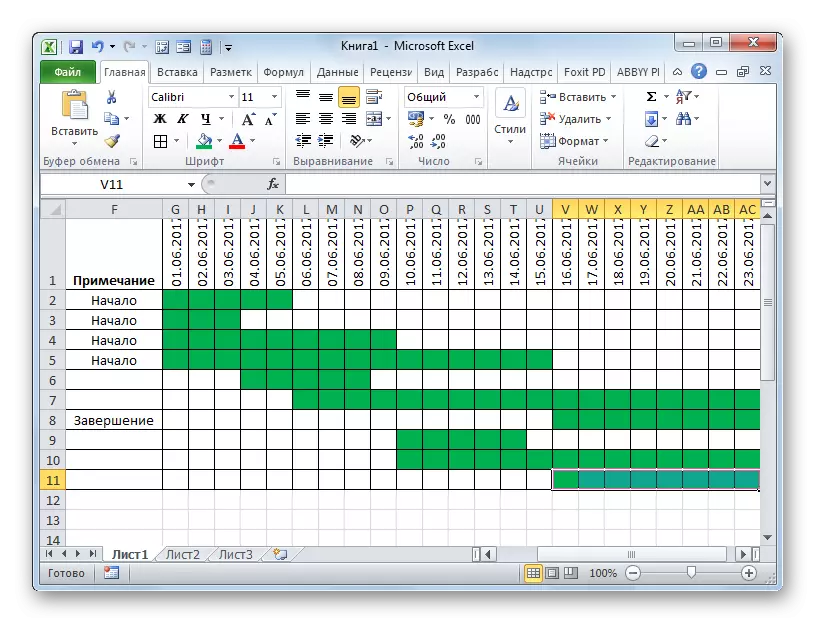
এই উপর, একটি নেটওয়ার্ক গ্রাফিক্স সৃষ্টির সমাপ্ত বিবেচনা করা যেতে পারে।
পাঠ: শর্তসাপেক্ষ মাইক্রোসফট এক্সেল বিন্যাস
কাজের প্রক্রিয়ায়, আমরা একটি নেটওয়ার্ক সময়তালিকা তৈরি করেছেন। এই অনুরূপ সারণি Excele তৈরি করা যেতে পারে একমাত্র বিকল্প হয় না, কিন্তু এই কাজের করণ মৌলিক নীতির অপরিবর্তিত থাকবে। অতএব, ইচ্ছা হলে, প্রত্যেক ব্যবহারকারীর টেবিল তার নির্দিষ্ট চাহিদা অনুযায়ী উদাহরণে প্রতিনিধিত্ব উন্নত করতে পারেন।
